Google Keyboard: класична клавіатура Android. Google keyboard – альтернативна клавіатура для андроїд.
Програм, які можуть перетворити голос на текст, існує не так вже й багато. Але для деяких людей вони можуть стати незамінними помічниками. Наприклад, Ви - блогер, і багато друкуєте щодня, або Вам потрібно зробити електронний варіанткниги, а може Ви просто повільно набираєте на клавіатурі.
Загалом, яка б не була причина, надиктовувати текст голосом, який відразу перетворюватися на друкований текст, набагато простіше, ніж набирати його з клавіатури. Тому в цій статті я розповім вам, які існують способи, щоб перетворити голос на текст.
Голосовий блокнот– це безкоштовний додатокрозроблене компанією Google Chrome. Відповідно, працює воно тільки в цьому браузері, який, для використання блокнота, краще оновити до останньої версії.
У налаштуваннях перейдіть на вкладку «Розширення» та клацніть на посилання «Інтернет-магазин Chrome».
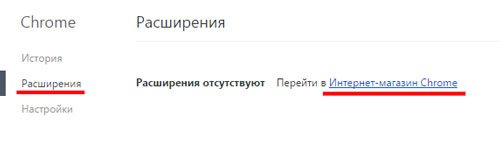

І в розділі «Програми» клацніть у відповідному рядку на кнопку «Встановити» . З'явиться інформаційне віконце, в якому підтвердіть встановлення програми.
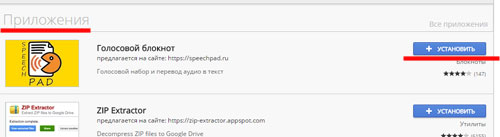
Знайдіть встановлений додатоку «Сервісах» та відкрийте його кліком мишки.
На сайті Ви можете ознайомитись з основними можливостями блокноту для мовного введення. Натиснувши на чорну стрілку вгорі назви, можна забрати інформацію для ознайомлення. Блокнот відмінно розпізнає голос, якщо говорити чітко, розставляє знаки пунктуації та великі літери.
Виберіть мову зі списку, натисніть кнопку "Включити запис"та почніть диктувати текст.
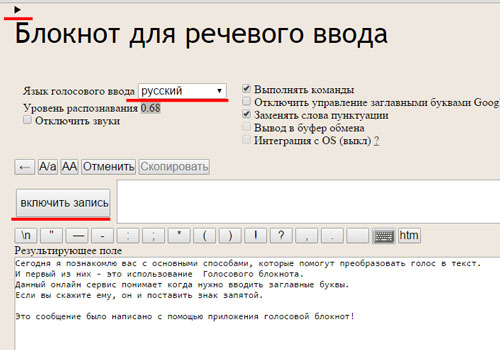
Ще одне цікавий додатокдля браузера Google Chrome - це Войснот II. Знайдіть його в Інтернет-магазині Chrome, як було описано вище, та встановіть.
![]()
Працювати із ним дуже легко. Виберіть мову введення тексту, надиктуйте її, виділіть, скопіюйте та вставте в потрібний документ.

SpeechPad – це розширення для Google Chrome, яке дозволить виконувати голосовий набір тексту в необхідні поля на веб-сторінках.
Для його встановлення перейдіть: "Меню браузера" - "Налаштування" - вкладка "Розширення" - посилання «Інтернет-магазин Chrome». У рядку пошуку введіть "speechpad" .
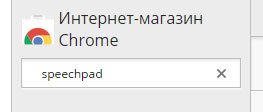
Далі у розділі «Розширення» виберіть «Голосове введення тексту – SpeechPad»та натисніть напроти нього «Встановити» . У спливаючому вікні підтвердіть встановлення розширення.
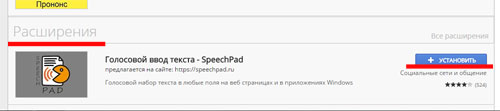
Тепер, наприклад, натисніть у рядку пошуку Googleправою кнопкою миші та виберіть «SpeechPad» .
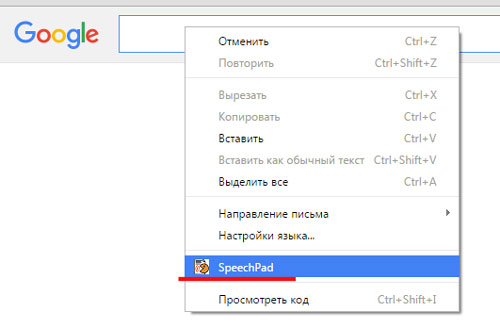
Зачекайте, доки поле для введення тексту підсвічується рожевим кольором, і говоріть текст.
Користуватися розширенням SpeechPad можна на будь-якому сайті та у будь-якій соціальній мережі.
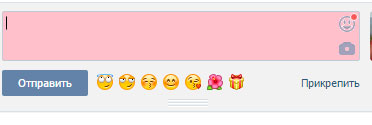
Тепер Ви зможете набирати текст за допомогою голосового наборупрямо на веб-сторінках в Інтернеті, або надиктовувати текст у програму, а потім з легкістю копіювати його і вставляти в необхідний документ.
Клавіатура від розробника операційної системи Android за замовчуванням не може бути поганим. Її характерною особливістю є підтримка безперервного введення тексту без відриву пальця екрана. Короткий інтерфейс розроблений для ідеальної ергономічності. Вам більше не знадобиться постійно натискати на екран, з клавіатурою Google достатньо водити пальцем від символу до символу і програма ідеально розпізнає слово, яке ви вводите ще до того, як ви вкажете всі символи. Відривати палець від дисплея потрібно лише після закінчення слова, після чого автоматично проставляється пробіл. Також пропуск можна ставити самостійно, у цьому випадку припинення контакту пальця з сенсором не потрібно.
Вичерпний вбудований словник із підтримкою більшості мов світу допоможе вам не допустити орфографічних помилок та запропонує найбільш підходящі варіанти виправлень. Для швидкого створення нотатки ви буквально на ходу зможете скористатися голосовим введенням. Коли слів мало або просто хочеться урізноманітнити своє спілкування, на допомогу приходять смайли, яких у клавіатурі Google кілька сотень. При цьому завдяки сумісності з усіма останніми версіями Android ваш співрозмовник обов'язково отримає саме той смайл, який ви йому відправили. За бажанням можлива автоматична конвертація певних слів у смайли.
Ключові особливості та функції
- безперервний набір тексту;
- підтримка голосового введення;
- предиктивне введення з пропозицією варіантів наступного слова;
- сотні смайлів із вбудованою підтримкою на всіх Android-пристроях;
- словники та перевірка правопису для 26 мов;
- підтримка нестандартних розкладок.
Голосове введення тексту на Андроїд - це зручно навіть при звичайному наборі смс, а якщо вам потрібно набирати великі обсяги тексту в день або вирішувати ділові питання паралельно з іншими робочими обов'язками, то ця функція стане просто незамінною.
В ОС Андроїд є стандартна функціядиктування слів голосом, яке можна включити в налаштуваннях, не завантажуючи додаткових додатків. Система автоматично додасть значок мікрофона на електронну клавіатуру, і ви зможете скористатися нею тоді, коли вам потрібно.
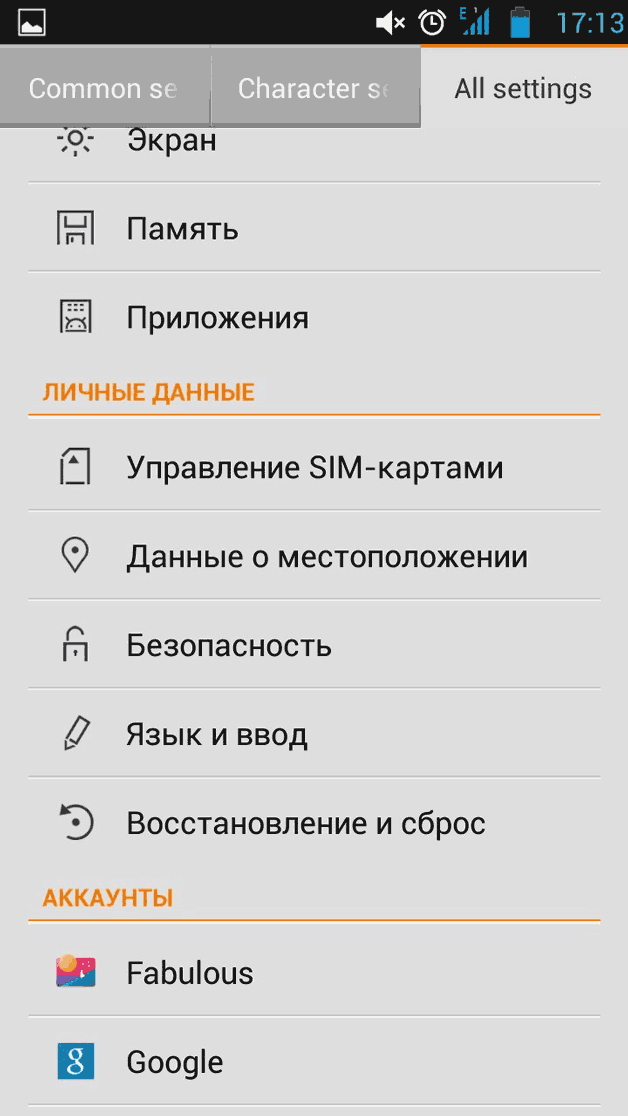
Якщо увімкнене введення вам більше не потрібне, і ви хочете його відключити, в цьому ж меню виберіть кнопку «Вимкнути» або зніміть галочку з відповідного пункту.

Як користуватися голосовим введенням
Як увімкнути цю функцію, ми вже розібралися, тепер потрібно зрозуміти, як нею користуватися. Вона буде доступна практично у всіх меню та програмах, в яких можна використовувати електронну клавіатуру.
- Щоб розпочати диктування тексту, натисніть на текстовий екран або частину тексту, яка вже була введена. Висвітлюватися стандартна електронна клавіатура.
- Натисніть на піктограму мікрофона на головному екрані або перейдіть до розкладки символів, якщо ви перенесли клавішу з мікрофоном туди при налаштуванні.
- На екрані з'явиться меню для запису вашого голосу та напис: "Говоріть". Надиктуйте потрібний текст на мікрофон смартфона, і він автоматично перетворює голос на текст.

Знаки пунктуації слід промовляти словами: «Питальний знак», «Кома», «Точка». Намагайтеся говорити чіткіше, інакше програма може неправильно зрозуміти ваші слова, відповідно перетворити їх у схожі за звучанням.
Зазвичай на ОС Андроїд текст, що введений голосом, відображається підкресленим. Його можна відредагувати та продовжити роботу.
Які установки доступні при розпізнаванні голосу Андроїдом
Налаштувати роботу стандартного голосового введення на Android можна в меню «Мова та введення», в яке можна потрапити через «Налаштування», або ж натиснувши на «шестерню» налаштувань прямо в меню, яке висвітлилося після натискання мікрофона (зазвичай кнопка настройок знаходиться ліворуч від слова "Говоріть").
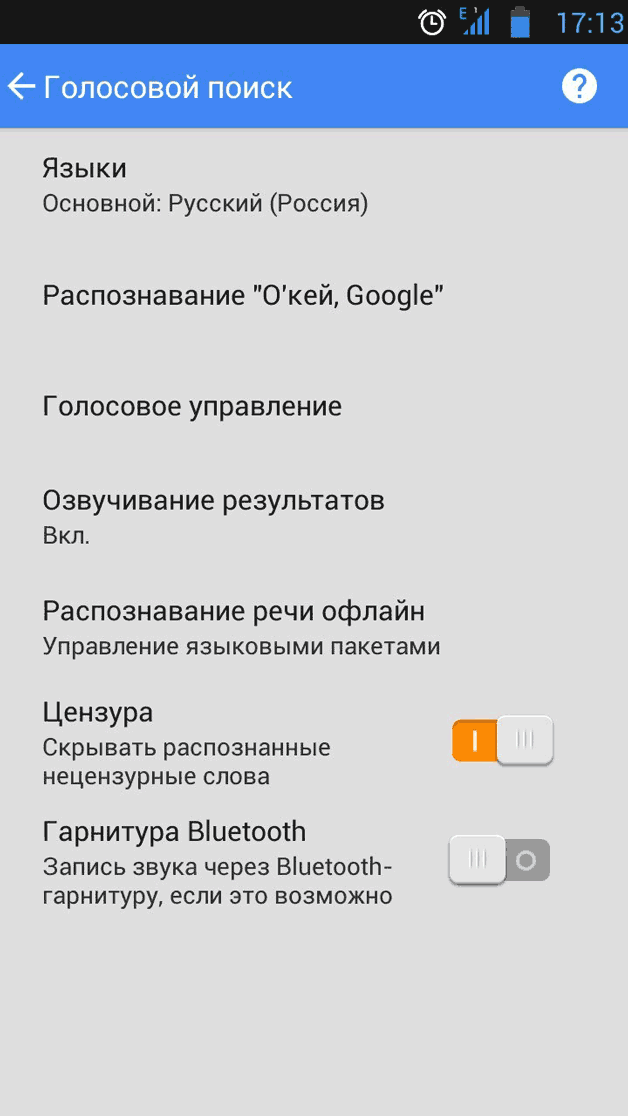
Налаштування розпізнавання мови. Тут можна зробити таке:
- Вибрати мову. Розпізнавання доступне і в офлайн режимі, але за замовчуванням у вас буде встановлена лише російська мова (або російська + англійська). Для інших мов функція буде працювати або лише при підключенні до Інтернету, або тоді, коли ви завантажуєте потрібні мови. Завантажити потрібні мовні пакетиможна в меню налаштувань мови та введення, натиснувши «Розпізнавання мовлення офлайн».
- Налаштувати розпізнавання "О'кей Google". Після налаштування цього пункту, ви зможете використати менеджер пошукової системипри відкритій системі Google, тільки сказавши: "О'кей Google". А потім треба сказати, що вам потрібно знайти в пошуковій системі.
- Включити можливість керування голосом з дротової гарнітуриабо пристроїв Bluetooth.
- Налаштувати розпізнавання нецензурних слів. Програма автоматично включає пункт "Приховувати розпізнані нецензурні слова".
- Увімкнути або вимкнути результати в стандартному режимі або в режимі підключеної гарнітури.
Інші способи підключити голосовий набір на Андроїд
Крім «рідного» способу перетворення голосу текст, можна використовувати інші способи. Наприклад, встановити з Маркету спеціальні програмидля розпізнавання мови. Прикладами таких програм є VoiceButton, Cyberon Voice Comander. Якщо ви хочете перетворити текст на мову, потрібно або налаштувати "Синтез мови" в меню "Мова і введення", або завантажити програми з такою функцією, наприклад, SWOX Classic TTS або Voxdox.
Буквально кілька років тому це було практично неможливо, тому що всі подібні програми працювали на заході і були ув'язнені, відповідно, під англійська мова. На даний момент часу ситуація змінилася кращий бік. Тепер будь-який копірайтер може значно спростити свої повсякденні завдання.
Звичайно, не все так просто. Чесно зізнатися, я сам трохи використав сервіс, що описується, але потім вирішив від нього відмовитися, так як мені здалася дана розробкаще сируватою. Хоча знову ж таки, якщо порівнювати з тим, що було, наприклад, 2012 року – це просто диво!
Сервіс для голосового набору тексту
Отже, йдеться про сервіс speechpad.ru. Перейшовши на цей сайт, ви побачите внизу віконце на кшталт стандартного блокнота. В даному випадку- Це голосовий блокнот. Тут відображатиметься текст, введений голосом.
Перед тим, як розпочати тестування голосового движка, необхідно переконатися, що Ваш мікрофон правильно підключений до комп'ютера. Якщо з цим проблем немає, можна натискати клавішу «Включити запис»:
У полі №1 виводиться текст, який ви сказали за останні кілька секунд. Поки ваша пропозиція знаходиться там, вона обробляється голосовим двигуном і розпізнає слова. Потім все надиктоване переноситься на друге поле, де його вже можна відредагувати стандартними засобами- клавіатурою та мишкою.
Друзі, як я сказав, сервіс не є таблеткою від клавіатурного введення взагалі. В принципі, це й не дивно! Адже у випадку появи движка, що ідеально розпізнає голос, затребуваність копірайтерів і наборщиков тексту сильно знизиться і взагалі це справить справжній фурор в інтернет маркетингу. Принаймні я так думаю. Але повернемося до нашого голосового блокнота та обіцяних порад.
- Не поспішайте і чітко (дуже чітко!) вимовляйте кожне слово.
- Якщо ви бачите, що в першому полі пропозиція трохи зависла - не поспішайте надиктувати зверху зайвий текст, тому що трапляються випадки, коли програма просто відрубується. Доводиться знову включати запис і знову начитувати зіпсовану пропозицію.
- Відрегулюйте мікрофон так, щоб він не фіксував Ваше дихання, оскільки це негативно впливає на запис тексту та його розпізнавання.
- Редагуйте текст ручками прямо в другому полі відразу після успішного запису однієї пропозиції. Вимикати запис при цьому не потрібно, але слідкуйте, щоб занадто довга пауза автоматично не вибила запис. Я пробував начитувати всю статтю (звичайно, не все розпізнавалася, і було достатньо помилок) а потім одразу все редагувати у програмі Word. Практика показала, що цей метод не є ефективним. Краще це робити на льоту.
З розділовими знаками проблем не повинно бути. Щоб поставити кому, не поспішаючи і розмірено скажіть в потрібному місці «КОМА», або «ТОЧКА», або «ЗНАК ВИКЛИК». У цьому плані все працює добре і мені не доводилося майже нічого змінювати в ручному режимі.
Додаткові можливості голосового введення
Окрім стандартних можливостей онлайн сервісу, ви можете встановити додаткове розширення в Chrome, щоб використовувати голосові команди в будь-якому полі.
Більш того, розробнику вдалося створити інтеграційний модуль для операційної системи Windows. З його допомогою можна керувати різними програмами та функціями Віндовс одним лише голосом. Завантажити і першу, і другу програму можна на тому ж сайті в цьому абзаці:
Детальну інструкцію в цьому напрямі я не наводжу, тому що мені це особисто не цікаво, та й на сайті все докладно розписано. Кому це необхідно – зможуть усе встановити самостійно. Якщо Вам сподобається сервіс, Ви зможете зареєструватися і багато чого налаштувати на сайті під себе. Нижче є короткий, але дуже інформативний відео на тему голосового набору тексту. Чекаю відгуків тих моїх читачів, яким довелося попрацювати із сайтом Speechpad.
На цьому все й удачі Вам!
Якщо Ви надто повільно друкуєте на клавіатурі, а вчитись десятипальцевому методу набору ліньки, можете спробувати скористатися сучасними програмамита послугами голосового введення тексту.
Клавіатура, безперечно, досить зручний інструмент керування комп'ютером. Однак, коли справа доходить до набору довгого тексту, ми розуміємо її (а, якщо бути чесними, то наше:)) недосконалість... На ній ще потрібно вміти швидко друкувати!
Кілька років тому я, бажаючи спростити собі роботу з написання статей, вирішив знайти таку програму, яка дозволяла б перетворити голос у текст. Я думав, як було б добре, якби я просто говорив все, що потрібно в мікрофон, а комп'ютер друкував замість мене:)
Яким же було моє розчарування, коли я зрозумів, що на той момент жодних реально працюючих (а тим більше безплатних) рішень для цієї справи не існувало. Були, щоправда, вітчизняні розробки, на кшталт "Горинича" та "Диктографа". Вони розуміли російську мову, але, на жаль, якість розпізнавання мови мали досить низьку, вимагали довгого налаштування зі створенням словника під свій голос, та ще й коштували досить недешево.
Потім світ з'явився Android і ситуація трохи зрушила з мертвої точки. У цій системі голосове введення з'явилося як вбудована (і досить зручна) альтернатива введення з віртуальної екранної клавіатури. І ось нещодавно в одному із коментарів мене запитали, чи є можливість голосового введення для Windows? Я відповів, що поки що ні, але вирішив пошукати і виявилося, що, може, й не зовсім повноцінна, але така можливість існує! Про результати моїх досліджень і буде сьогоднішня стаття.
Проблема розпізнавання мови
Перед тим як почати розбір існуючих на сьогоднішній день рішень для голосового введення в Windows, хотілося б трохи висвітлити суть проблеми розпізнавання комп'ютера. Для більш точного розуміння процесу пропоную подивитись таку схему:
Як бачимо, перетворення мови на текст відбувається у кілька етапів:
- Оцифрування голосу. На цьому етапі якість залежить від чіткості дикції, якості мікрофона та звукової карти.
- Порівняння запису із записами у словнику. Тут працює принцип "чим більше – тим краще": чим більше записаних слів містить словник, тим вищі шанси того, що Ваші слова будуть розпізнані правильно.
- Виведення тексту. Система автоматично, орієнтуючись по паузах, намагається виділити з потоку мови окремі лексеми, відповідні шаблонним лексемам зі словника, та був виводить знайдені відповідності як тексту.
Головна проблема, як неважко здогадатися, криється у двох основних нюансах: якість оцифрованого відрізка мови та обсяг словника з шаблонами. Першу проблему реально мінімізувати навіть за наявності дешевого мікрофона та стандартної звукової карти. Досить просто говорити не поспішаючи і виразно.
З другою проблемою, на жаль, не все так просто... Комп'ютер, на відміну від людини, не може коректно розпізнати ту саму фразу, сказану, наприклад, жінкою та чоловіком. Для цього в його базі повинні існувати обидва варіанти озвучення різними голосами!
У цьому і криється основна каверза. Створити словник для однієї людини, в принципі, не так складно, однак, враховуючи, що кожне слово має бути записано в кількох випадках, це виходить дуже довго та трудомістким. Тому більшість із існуючих на сьогодні програм для розпізнавання мови або коштують занадто дорого, або не мають власних словників, надаючи користувачеві можливість створити їх самостійно.
Я не дарма згадав про Андроїд трохи вище. Справа в тому, що Google, який його розробляє, створив і єдиний на сьогодні загальнодоступний глобальний онлайн-словник для розпізнавання мови (причому багатомовний!) під назвою Google Voice API. Подібний словник для російської також створює Яндекс, але поки він, на жаль, ще непридатний для використання в реальних умовах. Тому практично всі безкоштовні рішення, які ми розглянемо нижче, працюють саме з словниками Google. Відповідно, всі вони мають однакову якість розпізнавання та нюанси полягають лише у додаткових можливостях...
Програми голосового введення
Повноцінних програм для голосового введення під Windows не так багато. Та й ті, які є і розуміють російську мову, в основному є платними... Наприклад, вартість популярної системи перетворення голосу в текст RealSpeaker стартує з позначки 2 587 руб, а професійного комплексу Цезар-Р аж з 35 900 руб!
Але серед всього цього дорогого софту є одна програма, яка не коштує і копійки, але при цьому надає функціонал, більш ніж достатній для більшості користувачів. Називається вона MSpeech:
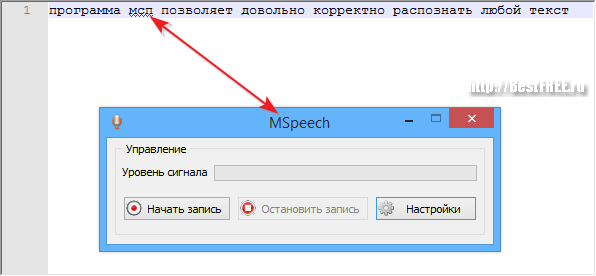
Основне вікно програми має максимально простий інтерфейс - індикатор рівня звуку та всього три кнопки: увімкнути запис, зупинити запис та відкрити вікно налаштувань. Працює MSpeech також дуже просто. Вам потрібно натиснути кнопку запису, встановити курсор у вікно, в яке має виводитись текст і почати диктувати. Для більшої зручності запис та її зупинку краще проводити гарячими клавішами, які можна встановити в Налаштуваннях:
![]()
Крім гарячих клавіш, Вам може знадобитися змінити тип передачі тексту у вікна потрібних програм. За замовчуванням встановлено виведення в активне вікно, однак, можна задати передачу в неактивні поля або поля конкретної програми. З додаткових можливостейварто відзначити групу налаштувань "Команди", яка дозволяє реалізувати голосове управліннякомп'ютер за допомогою заданих Вами фраз.
Взагалі ж MSpeech – досить зручна програма, яка дозволяє набирати текст голосом у будь-якому вікні Windows. Єдиний аспект у її використанні - комп'ютер повинен бути підключений до Інтернету для доступу до словників Гугла.
Голосове введення онлайн
Якщо Вам не хочеться встановлювати на свій комп'ютер жодних програм, але є бажання спробувати вводити текст голосом, можете скористатися одним із численних онлайн-сервісів, які працюють на базі тих самих словників Гугла.
Ну і, звичайно, насамперед варто згадати про "рідний" сервіс Google під назвою Web Speech API:
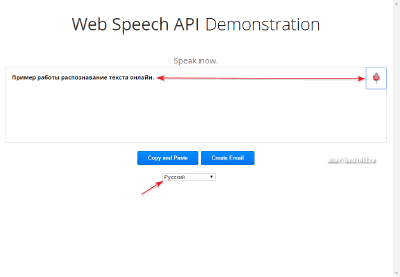
Цей сервіс дозволяє переводити в текст необмежені відрізки мови більш ніж на 50 мовах! Вам досить просто вибрати мову, якою Ви говорите, натиснути на іконку мікрофона в правому верхньому куткуформи, при необхідності підтвердити дозвіл на доступ сайту до мікрофону та почати говорити.
Якщо Ви не використовуєте якусь вузькоспеціалізовану термінологію і говоріть чітко, то зможете отримати дуже непоганий результат. Крім слів сервіс "розуміє" ще й розділові знаки: якщо Ви скажете "точка" або "кома", необхідний знак з'явиться у формі виведення.
Після закінчення запису розпізнаний текст буде автоматично виділено, і Ви зможете скопіювати його в буфер обміну або надіслати поштою.
З недоліків варто відзначити лише можливість роботи сервісу лише у браузері Google Chrome старше 25-ї версії, а також відсутність можливості мультимовного розпізнавання.
До речі, на нашому сайті вгорі Ви знайдете повністю русифіковану версію цієї форми розпізнавання мови. Користуйтесь для здоров'я;)
На базі сервісу Гугла існує досить аналогічних онлайн-ресурсів розпізнавання мови. Одним із цікавих для нас інтересів можна назвати сайт Dictation.io :

На відміну від Web Speech API, Dictation.io має стильніше оформлення у вигляді блокнота. Основною його перевагою перед сервісом Гугла є те, що він дозволяє зупинити запис, а потім знову запустити і при цьому введений текст збережеться поки Ви самі не натиснете кнопку "Clear".
Як і сервіс Google Dictation.io "уміє" ставити крапки, коми, а також знак окликуі питання, але не завжди починає нову пропозицію з великої літери.
Якщо ж Ви шукаєте сервіс з максимальним функціоналом, то, напевно, одним із найкращих у цьому плані буде:

Головні переваги сервісу:
- наявність російськомовного інтерфейсу;
- можливість перегляду та вибору варіантів розпізнавання;
- наявність голосових підказок;
- автовідключення запису після тривалої паузи;
- вбудований текстовий редакторз функціями копіювання тексту в буфер обміну, роздруківки його на принтері, надсилання поштою або Твіттер і перекладу іншими мовами.
Єдиним недоліком сервісу (крім вже описаних загальних недоліків Web Speech API) не зовсім звичний для подібних сервісів алгоритм роботи. Після натискання кнопки запису та надиктовки тексту, його потрібно перевірити, вибрати варіант, що найбільше відповідає тому, що Ви хотіли сказати, а потім перенести в текстовий редактор внизу. Після цього процедуру можна повторити.
Плагіни для Хрому
Окрім повноцінних програм та онлайн-сервісів існує ще один спосіб розпізнати мовлення в текст. Цей спосіб здійснюється за рахунок плагінів для браузера Google Chrome.
Головною перевагою використання плагінів є те, що за їх допомогою Ви можете вводити текст голосом не лише у спеціальній формі на сайті сервісу, але й у будь-якому полі введення будь-якого веб-ресурсу! Фактично плагіни займають проміжну нішу між сервісами та повноцінними програмами для голосового введення.
Одним із кращих розширеньдля перекладу мови в текст є SpeechPad:

Не збрешу, якщо скажу, що SpeechPad - один з найкращих російськомовних сервісів перекладу мови в текст. На офіційному сайті Ви знайдете досить потужний (хоч і трохи застарий дизайн) онлайн-блокнот з безліччю просунутих функцій, серед яких є:
- підтримка голосових командуправління комп'ютером;
- покращена підтримка розміщення розділових знаків;
- функція вимкнення звуків на ПК;
- інтеграція з Windows (щоправда, на платній основі);
- можливість розпізнавання тексту з відео або аудіозапису (функція "Транскрибація");
- переклад розпізнаного тексту будь-якою мовою;
- збереження тексту в текстовий файл, доступний для завантаження.
Що ж до плагіна, то він надає нам максимально спрощений функціонал сервісу. Встановіть курсор у потрібне поле введення, викличте контекстне менюі натисніть "SpeechPad". Тепер підтвердіть доступ до мікрофона і, коли поле введення стане рожевим, надиктуйте потрібний текст.
Після того, як Ви припините говорити (пауза більш ніж за 2 секунди), плагін сам зупинить запис і виведе в поле все, що Ви сказали. За бажанням Ви можете зайти в налаштування плагіна (правий клік на іконці плагіна вгорі) та змінити параметри за замовчуванням:
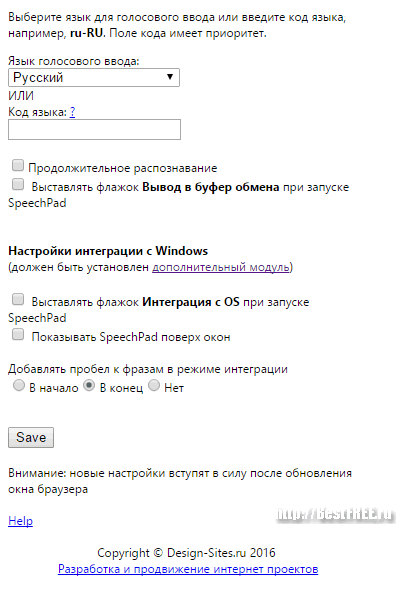
Як не дивно, але у всьому Інтернет-магазині розширень Гугла мені більше не трапилося жодного плагіна, який би дозволяв реалізувати голосове введення в будь-якому текстовому полі. Єдиним схожим розширенням було англомовне. Воно додає іконку мікрофона до всіх полів введення на веб-сторінці, але не завжди правильно розташовує її, тому вона може опинитися поза екраном.










